Camtasia Review: is het nog steeds het geld waard in 2022?
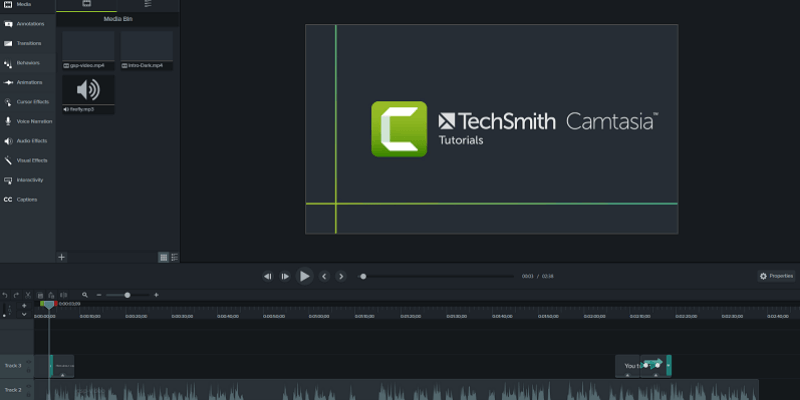
TechSmith Camtasia
Samengevat
Camtasia is een krachtig videobewerkingsprogramma dat beschikbaar is voor zowel Windows als macOS. Het ondersteunt een reeks populaire media-indelingen en biedt een indrukwekkende mate van controle over de video’s die u maakt, terwijl het toch gemakkelijk te gebruiken is. TechSmith (de maker van Camtasia) heeft zelfs een gratis mobiele app voor Android en iOS waarmee je gemakkelijk media van je apparaat kunt overzetten voor gebruik in Camtasia. Als u klaar bent met bewerken, kunt u uw videobestanden renderen en delen met YouTube, Vimeo, Google Drive en Screencast.com vanuit het programma.
Zelfs voor mensen die nog nooit videobewerkingssoftware hebben gebruikt, is Camtasia gemakkelijk te leren dankzij de uitstekende ondersteuning voor zelfstudies van TechSmith. Het is een beetje beperkt in de hoeveelheid vooraf ingestelde media die in het programma is ingebouwd, en er is niet veel meer beschikbaar op internet, maar op dit niveau zijn voorinstellingen geen primaire zorg. Je kunt Camtasia 30 dagen gratis uitproberen of direct kopen.
Wat ik leuk vind: Professionele functieset. Volledige effectcontrole. 4K-video-ondersteuning. Uitstekende zelfstudieondersteuning. Integratie van sociaal delen. Mobiele Companion-app.
Wat ik niet leuk vind: Relatief duur. Beperkte vooraf ingestelde mediabibliotheek. Diepe bewerkingsfuncties hebben UI-werk nodig.
Redactionele update: Deze Camtasia-recensie is vernieuwd voor versheid en nauwkeurigheid. TechSmith heeft eindelijk het naamgevingssysteem van Camtasia veranderd voor consistentie. Voorheen heette de Windows-versie Camtasia Studio. Nu gaat het met Camtasia 2022, voor zowel pc- als Mac-versies. Camtasia heeft ook een aantal nieuwe functies toegevoegd, zoals gloednieuwe items en thema’s.
Wat is Camtasia?
Camtasia is een professionele video-editor voor Windows en Mac. Het biedt een goede balans tussen controle, een goed ontworpen gebruikersinterface en uitvoer van hoge kwaliteit, waardoor het perfect is voor videografen en producenten van webcontent die hun video’s er professioneel en uniek uit willen laten zien.
Het programma (voorheen bekend als Camtasia Studio) heeft een lange ontwikkelingsgeschiedenis voor de pc en het succes ervan bracht TechSmith ertoe om ook een Mac-versie uit te brengen. Beide bestaan al sinds 2011, hoewel er voor beide platforms eerder en enigszins verschillende versies van de software bestonden. Met zo’n lange geschiedenis heeft TechSmith uitstekend werk geleverd door constant de ontwikkelingslimieten te verleggen en de software relatief bugvrij te houden.
Is Camtasia veilig om te gebruiken?
Dit programma is absoluut veilig om te gebruiken. Het installatiebestand en de programmabestanden zelf doorstaan alle controles van Microsoft Security Essentials en Malwarebytes Anti-Malware. Het installatieprogramma probeert geen ongewenste software of software van derden te installeren en biedt u opties om het installatieproces aan uw behoeften aan te passen. JP plaatste ook het Mac-installatiebestand om mee te scannen Drive Genius en het blijkt ook schoon te zijn.
Als het eenmaal is geïnstalleerd, is het nog steeds redelijk veilig. Camtasia heeft geen interactie met uw bestandssysteem, afgezien van het openen, opslaan en weergeven van videobestanden, dus er is geen risico dat het uw computer of uw andere bestanden beschadigt.
Bij het uploaden van videobestanden naar Google Drive vraagt het programma wel om toegang om te uploaden naar uw YouTube-account, maar dit komt simpelweg omdat Google eigenaar is van YouTube en uw Google-account ook dienst doet als YouTube-account. Deze machtigingen kunnen desgewenst ook op elk moment worden ingetrokken.
Is Camtasia gratis?
Het programma is niet gratis, het wordt geleverd met een Gratis 30-dagproef periode. Tijdens deze proefperiode kun je het programma normaal gebruiken, maar alle video’s die je rendert, krijgen een watermerk, zoals je hieronder kunt zien. Als u ervoor kiest om de software aan te schaffen, kunnen alle projectbestanden die u tijdens de proefperiode hebt gemaakt, opnieuw worden weergegeven zonder het watermerk.
Hoeveel kost Camtasia?
Camtasia 2022 kost momenteel $ 299.99 USD per gebruiker, voor zowel de pc- als Mac-versie van de software. TechSmith biedt ook verschillende tariefplannen voor bedrijven, onderwijsinstellingen en overheid en non-profitorganisaties. Jij kan bekijk de laatste prijzen hier.
Camtasia Studio (Windows) versus Camtasia voor Mac
TechSmith heeft eindelijk het naamgevingssysteem bijgewerkt zodat het op beide platforms hetzelfde is, maar het programma is in wezen hetzelfde, waar je het ook gebruikt. De gebruikersinterface lijkt erg op elkaar, hoewel de sneltoetsen natuurlijk anders zijn.
De twee programma’s zijn meestal compatibel zolang u versie 9 op Windows of versie 3 op Mac gebruikt, zodat u projectbestanden van het ene platform naar het andere kunt overbrengen. Helaas zijn sommige media- en effecttypen niet platformonafhankelijk, wat problemen kan veroorzaken bij het downloaden van mediavoorinstellingen van derden.
Inhoudsopgave
Waarom ons vertrouwen voor deze Camtasia-recensie?
Mijn naam is Thomas Boldt. Ik heb in het verleden met een breed scala aan videobewerkingssoftware gewerkt, van kleine open source transcoders tot industriestandaard software zoals Adobe Premiere Pro en Adobe After Effects. Als onderdeel van mijn opleiding tot grafisch ontwerper heb ik tijd besteed aan het leren van de ins en outs van zowel motion graphics als de software die ze maakt, inclusief hun UI- en UX-ontwerp.
Ik heb in het verleden met TechSmith-producten gewerkt, maar TechSmith heeft hier geen redactionele inbreng of beoordeling van de inhoud gehad. Ze hebben geen belang bij de recensie en ik heb geen speciale aandacht van hen gekregen voor het schrijven ervan, dus ik ben volledig onbevooroordeeld in mijn mening.
Ondertussen gebruikt JP Camtasia voor Mac sinds 2015. Hij gebruikte het programma voor het eerst toen hem een taak werd toegewezen om videotutorials te maken voor een mobiele app. Hij probeerde een aantal videobewerkingstools uit voordat hij uiteindelijk Camtasia koos, en sindsdien werkt hij er met veel plezier mee. Je kunt zijn aankoopgeschiedenis hieronder bekijken.
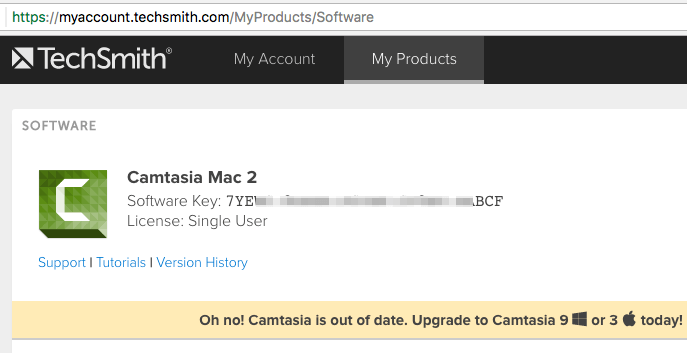
Gedetailleerd overzicht van Camtasia
Opmerking: dit is een ongelooflijk krachtig programma met veel functies, dus ik ga het houden bij de meest gebruikte en de meest interessante – anders word je het lezen beu voordat we klaar zijn. Aangezien TechSmith verbeteringen aan de software heeft aangebracht, zal de nieuwste versie van Camtasia er ook anders uitzien.
Het eerste dat opvalt aan de software wanneer u deze voor de eerste keer laadt, is dat de interface een beetje druk is. Deze indruk verdwijnt snel als je begint te waarderen hoe zorgvuldig het is ontworpen.
Gelukkig hoef je je geen zorgen te maken dat je niet weet waar je moet beginnen, want de eerste keer dat Camtasia wordt uitgevoerd, laadt het een voorbeeldprojectbestand dat TechSmith heeft gemaakt dat een videozelfstudie bevat van de basisinterface-lay-out, en het begint automatisch af te spelen. Het is een heel slimme manier om beginners te laten zien hoe ze een video-editor moeten gebruiken!
Het laat je zelfs zien waar je meer video-tutorials kunt vinden op de TechSmith-website, die bijna alles behandelen wat je met het programma wilt doen.
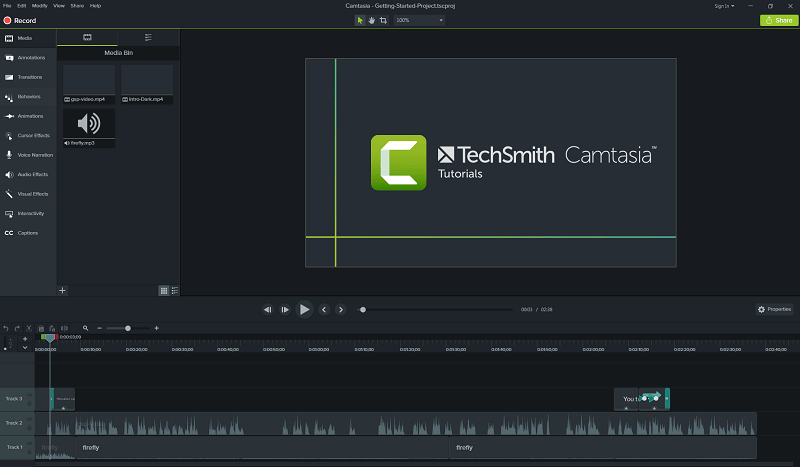
Er zijn drie hoofdgebieden van de interface: de tracktijdlijnen onderaan, de media- en effectenbibliotheek in de linkerbovenhoek en het voorbeeldgebied in de rechterbovenhoek. Zodra u begint met het toevoegen van effecten met aanpasbare opties, verschijnt rechtsboven een paneel ‘Eigenschappen’.
Het importeren van media is een fluitje van een cent, omdat het net als elk ander dialoogvenster ‘Bestand openen’ werkt. Alles wat je importeert, zit in de ‘Media Bin’, en daarnaast heb je toegang tot de bibliotheek van alle vooraf ingestelde media die in het programma zijn ingebouwd.
Je kunt bestanden ook rechtstreeks vanuit Google Drive importeren, wat een leuke bijkomstigheid is, maar een van de handigste functies is de mogelijkheid om rechtstreeks vanaf je mobiele apparaat te importeren met de bijbehorende app Fuse van TechSmith.
Werken met mobiele apparaten
Dit is een ongelooflijk handige functie als je je smartphone of mobiele apparaat gebruikt om video op te nemen, wat steeds populairder wordt naarmate hun camera’s steeds capabeler worden. Klik op Bestand, kies vervolgens ‘Verbind mobiel apparaat’ en u krijgt een reeks eenvoudige instructies te zien.
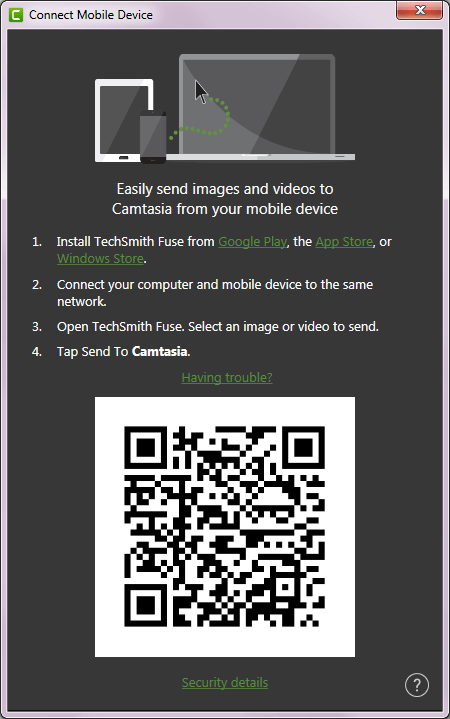
Ik wil niet te diep ingaan op het gebruik van de mobiele app, maar aangezien mijn beide apparaten op hetzelfde netwerk waren aangesloten, kon ik de app en de installatie op mijn pc snel koppelen.
Ik kon vervolgens met een paar tikken afbeeldingen en video’s van mijn telefoon rechtstreeks naar mijn Camtasia-mediabak overbrengen, waar ze na een zeer snel uploadproces klaar waren om in mijn testproject op te nemen.
Het enige probleem dat ik tegenkwam, was dat Fuse de neiging had zichzelf tijdelijk te ontkoppelen wanneer het scherm van mijn telefoon werd vergrendeld, maar het zou binnen een paar seconden nadat de app opnieuw werd uitgevoerd, worden hervat.
Opmerking van JP: Dit is een enorm voordeel. De Fuse-app was niet echt beschikbaar in 2022 toen ik Camtasia voor Mac voor het eerst gebruikte. Ik gebruikte de app om tutorials voor mobiele apps voor Whova te bewerken, en Fuse zou een grote hulp zijn geweest. Er waren verschillende keren, zoals ik me nu herinner, dat ik verschillende schermafbeeldingen op mijn iPhone heb gemaakt en ik moest ze via e-mail naar mijn Mac overbrengen voordat ze in het dashboard werden geïmporteerd. Zekering is zeker een tijdsbesparing!
Werken met uw media
Als je eenmaal de media hebt toegevoegd waarmee je wilt werken, blijft Camtasia extreem gebruiksvriendelijk en goed ontworpen. Door eenvoudigweg uw geselecteerde media naar het voorbeeldvenster of de tijdlijn te slepen, voegt u deze toe aan uw project en vult indien nodig automatisch een nieuwe track.
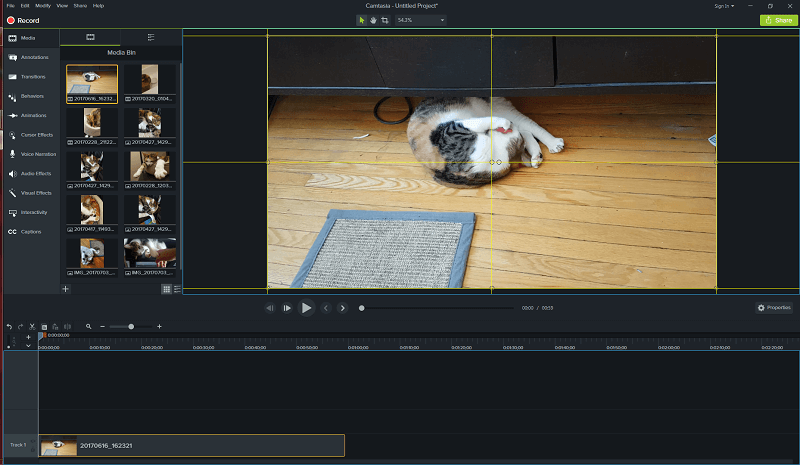
U kunt zoveel tracks maken als nodig is, ze herschikken en hernoemen zoals u wilt om uw media georganiseerd te houden tijdens langere complexe projecten.
Het knippen en plakken van gedeelten van videobestanden is extreem snel en gemakkelijk te doen – selecteer gewoon het gedeelte van uw video, knip en plak het vervolgens in een nieuwe track, net als tekst in een tekstverwerker.
Misschien is het gewoon omdat ik op een ongelooflijk krachtige computer werk, maar er was absoluut geen vertraging bij het knippen van deze HD-video van mijn kat Juniper in afzonderlijke secties.
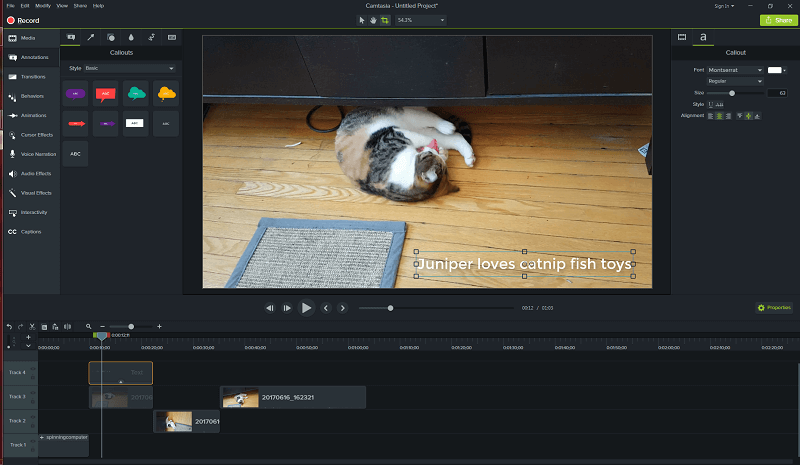
Het toevoegen van overlays en effecten is net zo eenvoudig als het toevoegen van uw eerste mediabestanden. Selecteer het type object of effect dat u wilt toevoegen uit de lijst aan de linkerkant, kies het juiste type en sleep het vervolgens naar de tijdlijn of het voorbeeldvenster.
U kunt elk aspect van de overlay volledig aanpassen aan uw stijl met behulp van het eigenschappengedeelte aan de rechterkant van het voorbeeldvenster.
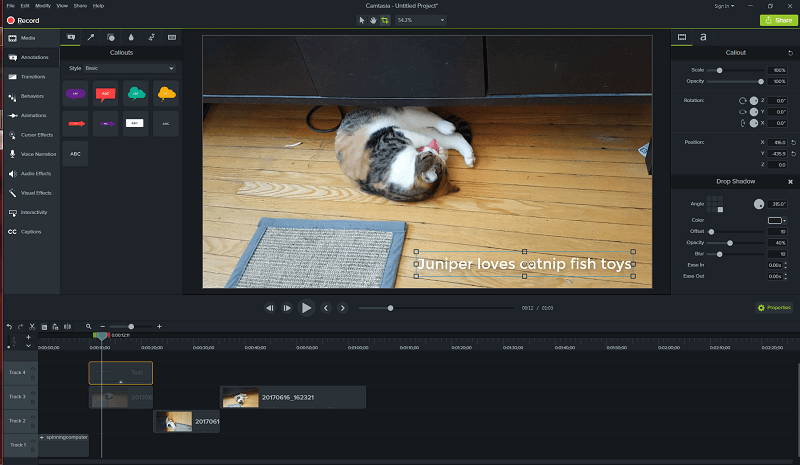
Het toevoegen van overgangseffecten voor scènes is ook net zo eenvoudig: kies degene die je wilt en klik en sleep. Zodra u begint te slepen, geeft elk element op elk spoor een gele markering weer, welke gebieden worden beïnvloed.
Dit is een geweldig ontwerp van de gebruikersinterface en maakt het gemakkelijk om te zien hoeveel overlap je nodig hebt om je verschillende elementen met succes te laten samensmelten.
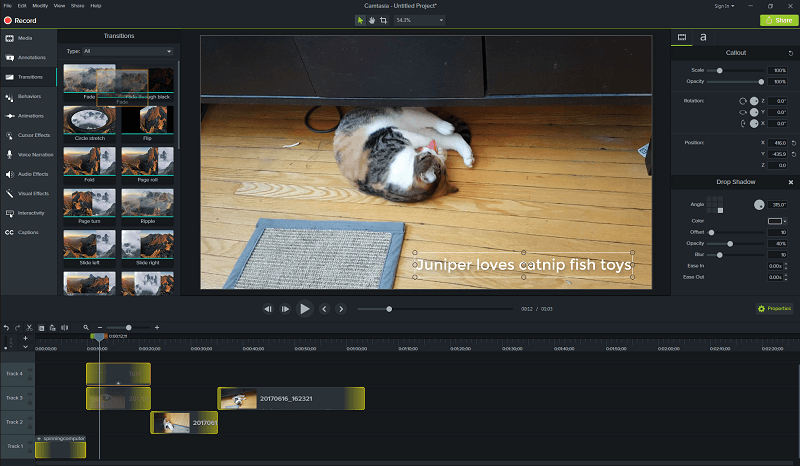
De enige keer dat ik me enigszins in de war voelde door de interface, was toen ik heel diep in het ontwerp van enkele van de vooraf ingestelde effecten ging. Ik wilde een deel van het animatiegedrag bewerken en het begon een beetje rommelig te worden.
Alle voorinstellingen van Camtasia zijn groepen van verschillende elementen die zijn gecombineerd in één pakket dat gemakkelijk in uw project kan worden gesleept en neergezet, wat het een beetje moeilijk maakt om het ene stuk dat u wilt bewerken te vinden, vooral wanneer u groepen groepen moet doorzoeken.
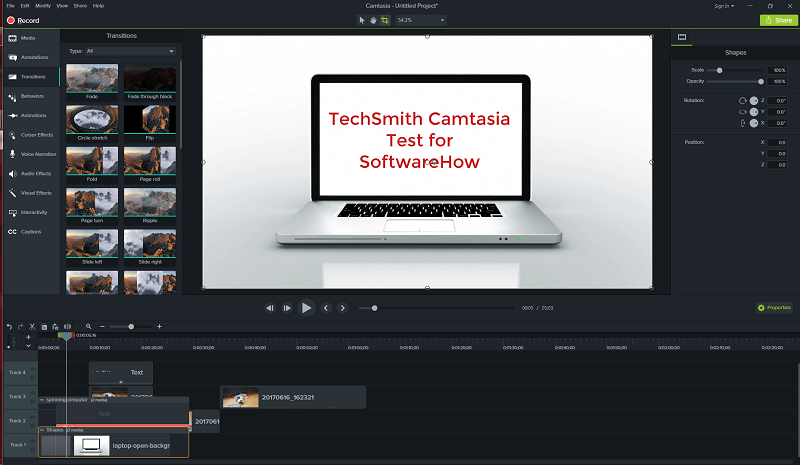
Je hoeft niet zo diep te graven om grote voordelen te halen uit de voorinstellingen, maar om iets echt professioneels en unieks te creëren, moet je eraan wennen om op dit niveau te werken.
Met een beetje oefening zal het waarschijnlijk veel gemakkelijker worden, hoewel dit aspect van de interface waarschijnlijk beter zou kunnen worden afgehandeld via een pop-upvenster waarin je je kunt concentreren op het element dat je aan het bewerken was.
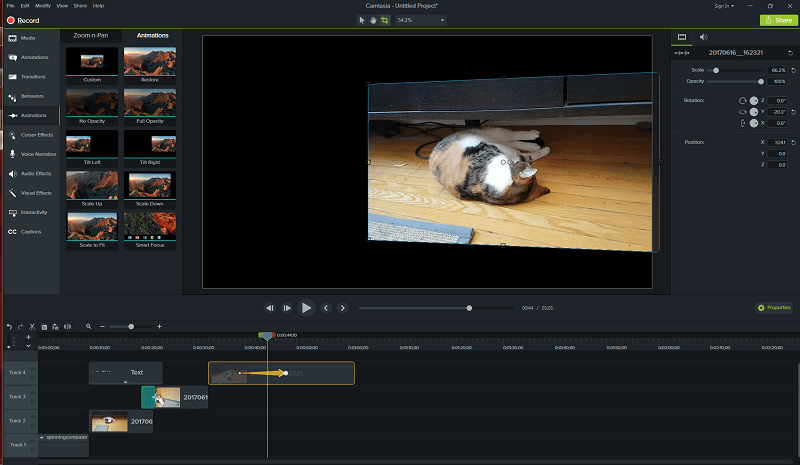
Het animeren van delen van je video is ook vrij eenvoudig. In plaats van te rommelen met keyframes of andere verwarrende terminologie, zie je gewoon een pijl-overlay op het spoor waarmee je werkt, compleet met begin- en eindpunten die naar de juiste plek kunnen worden gesleept.
Om nauwkeurigheid op frameniveau te krijgen, zal klikken en vasthouden op het punt een tooltip tonen met de exacte tijdcode, nog een leuke gebruikersinterface die het gemakkelijk maakt om precies te zijn.
Opmerking van JP: Ik heb soortgelijke gevoelens met Thomas over het gebruik van de mediagerelateerde functies tijdens het gebruik van de Mac-versie. TechSmith maakt het een fluitje van een cent om media-elementen te slepen en neer te zetten, te bewerken en te annoteren zoals u dat wilt. Pro tip: als videobewerking nieuw voor je is, raad ik je ten zeerste aan om een uur of zo te kijken de geweldige tutorials TechSmith-team gemaakt.
Werken met audio
Camtasia heeft niet zoveel audiobewerkingsfuncties als je zou willen als je een audiofiel bent, maar voor de meeste doeleinden kan het meer dan genoeg doen.
Je kunt de audio van elke geïmporteerde video snel scheiden in een aparte track om te knippen en bij te snijden, en er zijn verschillende standaard bewerkingsopties zoals ruisverwijdering, volume-nivellering, snelheidsaanpassingen en fades.
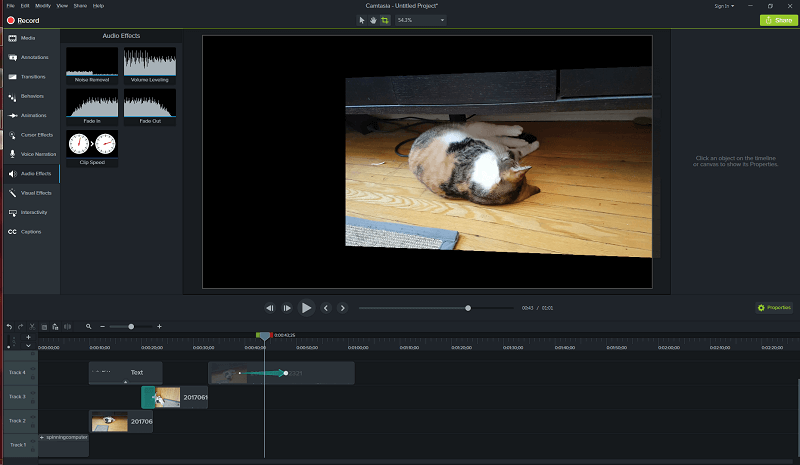
Een van de interessantere en nuttigere audiofuncties is de mogelijkheid om rechtstreeks in het programma gesproken tekst aan je video toe te voegen terwijl je daadwerkelijk kijkt naar wat er wordt afgespeeld. Dit betekent dat u zich geen zorgen hoeft te maken dat uw audio wordt gesynchroniseerd met uw video, aangezien u in realtime kunt opnemen terwijl de video wordt afgespeeld.
Voor het geval je het je afvroeg, ik heb een vreselijke indruk gemaakt van Sir David Attenborough die een natuurdocumentaire over Juniper maakte voor de test. Op de een of andere manier bleek hij Schots te klinken in plaats van Engels…
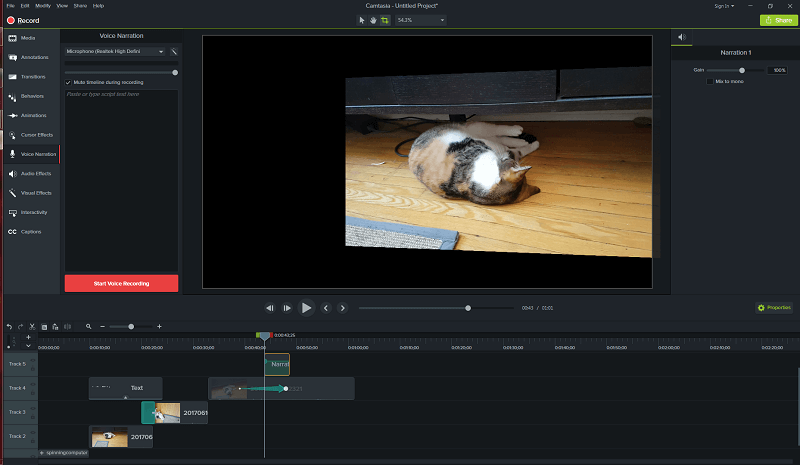
Opmerking van JP: Ik had niet verwacht dat de audiobewerkingsfuncties zo geweldig zouden zijn. Om eerlijk te zijn, heb ik Audacity geprobeerd (een open source audiobewerkingssoftware) om voice-overs in te korten voor de app-tutorial die ik heb gemaakt. Het bleek dat ik een paar uur verspilde, omdat Camtasia krachtig genoeg was om aan al mijn audiobewerkingsbehoeften te voldoen. Desalniettemin vind ik Audacity leuk en gebruik het tegenwoordig nog steeds af en toe.
Extra videofuncties
Camtasia heeft ook een reeks algemene video-effecten voor chroma keying (‘groen scherm’ -bewerking), videosnelheidsaanpassingen en algemene kleuraanpassingen. De chroma key-functie is opmerkelijk eenvoudig te gebruiken en u kunt met slechts een paar klikken de kleur instellen die moet worden verwijderd met de pipet.
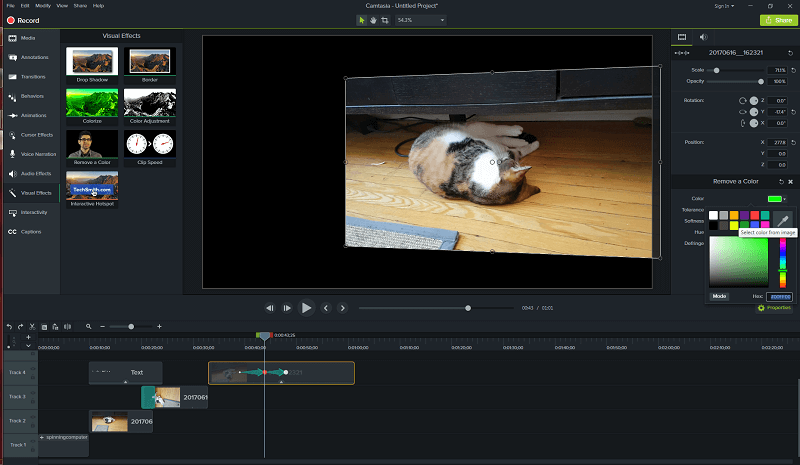
Het werkt verrassend goed, waardoor je chroma-keyed video’s kunt maken met bijna elke consistente achtergrondkleur. Het werkt niet zo goed in mijn voorbeeldvideo, omdat Juniper qua kleur erg lijkt op de houten vloer, maar het is vrij eenvoudig te gebruiken.
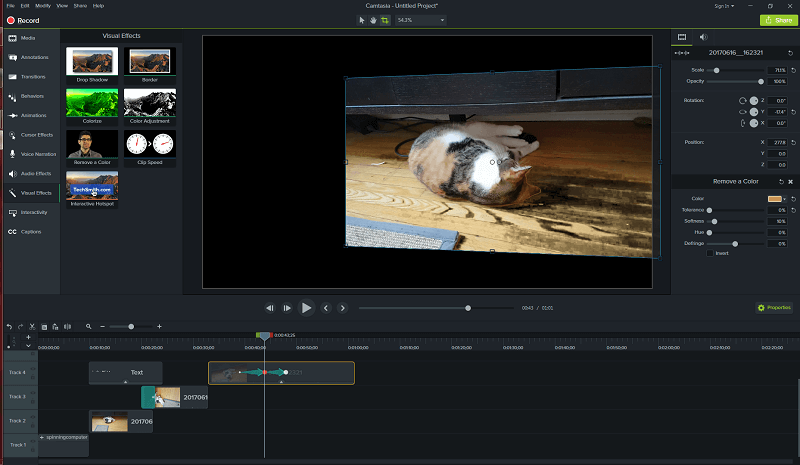
Interactieve functies
Een van de meest unieke functies die ik ooit in een video-editor heb gezien, zijn de interactiviteitsfuncties van Camtasia. Het is mogelijk om een interactieve hotspot toe te voegen die werkt als een standaard weblink, en zelfs interactieve quizzen toe te voegen.
Deze functie zal het nuttigst zijn voor videozelfstudies en interactieve leertoepassingen, waardoor het ongelooflijk nuttig is voor leraren en andere instructeurs die online lesgeven.
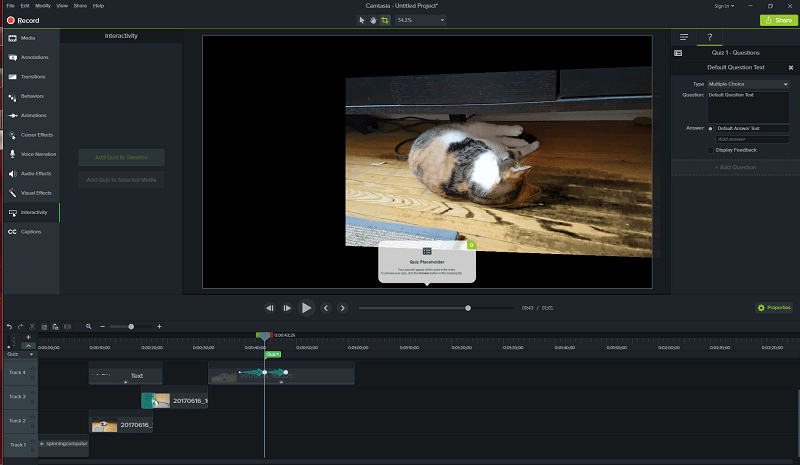
Het enige waar u rekening mee moet houden bij het gebruik van interactieve functies, is dat u een MP4-video moet maken die wordt geleverd met TechSmith’s Smart Player, anders werkt de interactieve inhoud niet.
Screen Capture
Voor degenen onder u die instructievideo’s of andere schermgebaseerde video-inhoud maken, u zult blij zijn te weten dat Camtasia wordt geleverd met een ingebouwde schermrecorder die gemakkelijk toegankelijk is met de grote rode ‘Opnemen’-knop linksboven.
Het is alles wat je zou willen in een schermrecorder, compleet met audio, muisklik-tracking en webcam-opname. De resulterende video verschijnt in de mediabak van uw project naast al uw andere projectmedia en kan net als elk ander bestand eenvoudig aan de tijdlijn worden toegevoegd.
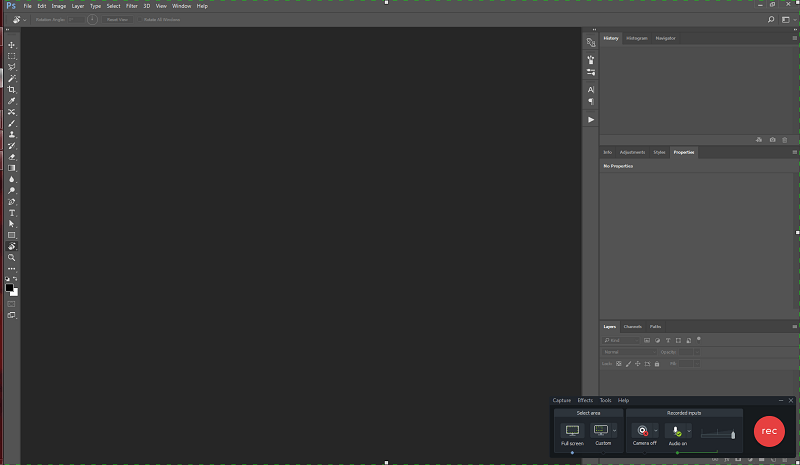
Opmerking van JP: Serieus, dit was de geweldige functie die ervoor zorgde dat ik voor dit TechSmith-product ging. Waarom? Omdat het de eerste video-editorsoftware was die het toevoegen van een iPhone 6-frame aan de app-video’s die ik maakte, ondersteunde. Als je de kans hebt om te lezen dit bericht Ik schreef eerder, je weet dat ik Screenflow voor de concurrentie heb geprobeerd. Maar Screenflow had op dat moment geen iPhone 6-frame in zijn mediabibliotheek, dus ik schakelde over naar Camtasia en vond het echt geweldig.
Uw video renderen en delen
Als je eindelijk je meesterwerk hebt zoals jij het wilt, heeft Camtasia een reeks opties voor het maken van je uiteindelijke video. U kunt een lokaal bestand op uw computer maken met elke gewenste instelling, of u kunt een bestand maken en Camtasia het automatisch laten uploaden naar YouTube, Vimeo, Google Drive of TechSmith’s Screencast.com.
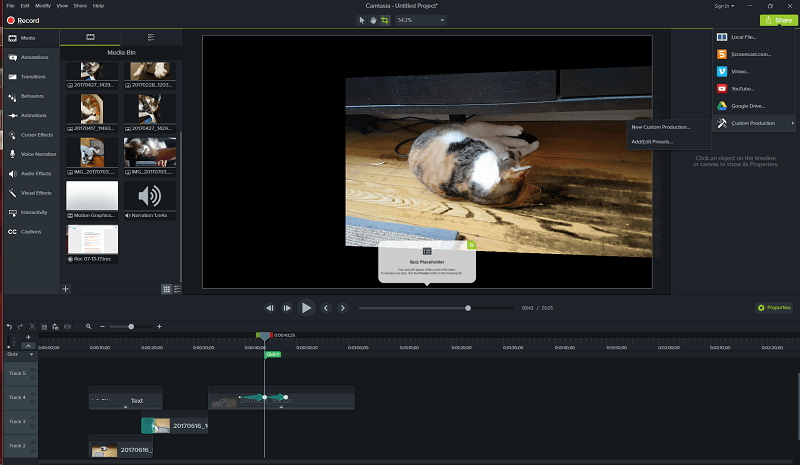
Ik heb geen account bij een van die services behalve Google Drive, dus laten we eens kijken hoe het werkt. Een snelle aanmelding en goedkeuring van mijn twee-factor-authenticatie (schakel dit in voor je eigen Google-account als je het nog niet gebruikt – het is een gevaarlijk web), en we zijn vertrokken!
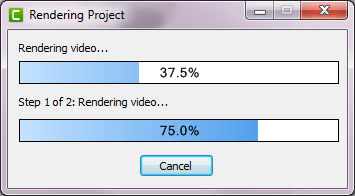
Het bestand is zonder problemen gerenderd en geüpload! Het programma opende zelfs een venster in mijn Google Drive om een voorbeeld te bekijken, hoewel het allemaal zo snel ging dat Google de video nog aan het verwerken was tegen de tijd dat het voorbeeldvenster werd geopend.
Redenen achter mijn beoordelingen
Effectiviteit: 5/5
Camtasia is een ongelooflijk krachtige video-editor, waarmee je bijna alles kunt doen wat je wilt om een resultaat van professionele kwaliteit te creëren. Je hebt totale controle over elk aspect van arrangement, animatie, kleur, timing en al het andere dat je zou willen aanpassen.
Prijs: 3 / 5
Met $ 299.99 USD voor de volledige versie is de software vrij duur in vergelijking met andere professionele video-editors zoals Adobe Premiere Pro. Afhankelijk van wat u specifiek van een video-editor wilt, kunt u mogelijk meer waar voor uw geld krijgen.
Gebruiksgemak: 4.5/5
Gezien hoe krachtig en capabel het is, heeft TechSmith geweldig werk geleverd door het programma zo gebruiksvriendelijk te maken. De interface is duidelijk en consistent ingedeeld, en het enige bruikbaarheidsprobleem dat ik ondervond, was een relatief klein probleem met een diep bewerkingspaneel dat in een toekomstige update van de software zou kunnen worden opgelost.
Ondersteuning: 4.5/5
Het programma begint voor de eerste keer met een zelfstudie en TechSmith lijkt behoorlijk toegewijd te zijn aan het aanbieden van trainingsbronnen op internet. Ze zijn voortdurend bezig met het ontwikkelen en updaten van de software om bugs op te lossen, en ze zijn er zo goed in dat ik tijdens mijn review helemaal geen problemen tegenkwam. Dit gaf me niet de kans om hun ondersteuningsrespons te testen, wat de enige reden is waarom ik ze geen 5 van de 5 gaf.
Camtasia-alternatieven
Wondershare Filmora (Windows/Mac)
Als je overweldigd bent door het aantal functies dat in Camtasia te vinden is, kan een iets eenvoudiger programma aan je eisen voldoen. Het is ook gemakkelijk te gebruiken en goed ontworpen, hoewel het een aantal technische problemen heeft met enkele van de meer niet-essentiële functies. Het is ook veel goedkoper. Lees het volledige recensie van Filmora hier.
Adobe Premiere Pro (Windows/Mac)
Als u een Adobe-gebruiker bent voor andere creatieve doeleinden, voelt u zich misschien meer thuis bij Premiere Pro. Het is een robuust videobewerkingsprogramma dat bijna allemaal dezelfde functies heeft als Camtasia, en een paar die Camtasia niet heeft, zoals toegang tot TypeKit, Adobe Stock en Adobe After Effects-integratie. Adobe heeft onlangs zijn software op het hoogste niveau gewijzigd in een abonnementsmodel, maar je kunt alleen toegang krijgen tot Premiere voor $ 19.99 USD per maand of als onderdeel van de hele creativiteits- en ontwerpsuite voor $ 49.99 USD per maand. Lees onze volledige recensie van Adobe Premiere Pro hier.
Telestream ScreenFlow (Alleen Mac)
ScreenFlow is een andere grote concurrent van Camtasia voor Mac. Omdat videobewerking de kernfunctie is, kun je met de app ook schermopnamen maken (van zowel Mac-desktops als mobiele apparaten) en de bewerkte video’s delen op internet of ze rechtstreeks downloaden naar je Mac-harde schijf. U kunt meer leren van onze ScreenFlow-beoordeling. Het enige nadeel van ScreenFlow is dat het alleen compatibel is met Mac-machines, dus pc-gebruikers moeten een andere optie selecteren. Bekijk de beste alternatieven voor ScreenFlow voor Windows hier.
Movavi Video Editor (Windows/Mac)
Deze software zit qua mogelijkheden ergens tussen Filmora en Camtasia en is goedkoper dan beide. Het is meer ontworpen voor een hobbyist dan voor een professionele video-editor, maar je kunt nog steeds resultaten van goede kwaliteit maken ondanks het gebrek aan controle dat het mogelijk maakt. Lees onze gedetailleerde beoordeling hier.
Conclusie
Voor gebruikers die op zoek zijn naar videobewerking van professionele kwaliteit met een gebruiksvriendelijke interface, is TechSmith Camtasia een uitstekend stuk software. Het is vrij eenvoudig te leren gebruiken en het is mogelijk om in minder dan een uur van downloaden naar het maken en uploaden van uw eerste film te gaan.
De toegevoegde bonus van een bijbehorende mobiele app Fuse zorgt voor gemakkelijke bestandsoverdracht van uw mobiele apparaat naar uw workflow. Het enige dat u misschien een pauze kan geven, is het prijskaartje, omdat u voor wat minder industriestandaard software kunt krijgen – u zult alleen wat meer tijd moeten besteden aan het leren gebruiken ervan.
Dus, vind je deze Camtasia-recensie nuttig? Heb je deze app op je pc of Mac geprobeerd? Deel je ervaring hieronder.
Laatste artikels